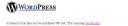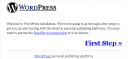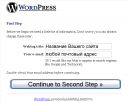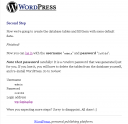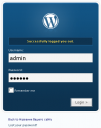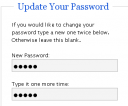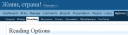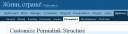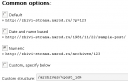Nov 23
WordPress
Для тех, кто имеет сайт на narod.ru.
Я думаю, что вы обратили внимание на дизайн моего сайта и удобную навигацию!? Рубрик пока мало и трудно оценить всю прелесть технологии которую я придумал и пытаюсь внедрить, но сайт будет рости и тогда вы оцените…
Все кто имеют свои проект на narod.ru, знают, как трудно создавать большие сайты. Первая трудность, с которой приходится столкнуться, это именно навигация и правка большого количества страниц. Стоит захотеть изменить дизайн сайта, или добавить код счётчика на все страницы и Вы понимаете, какой труд вам предстоит. Многие сайты на народе именно по этой причине, имеют простой текстовой дизайн.
Проблему, похоже удалось решить.
Для создания статического сайта на хостинге, где нет ничего, ни PHP, ни MySQL, ни Perl, мы будем использовать движок блога WordPress. Движок нужно поставить локально. Для настройки локального хостинга (localhost) я вначале использовал «TopServer 2.1», но с ним возникли проблемы. Я не могу утверждать, что проблемы будут и у вас, но мне пришлось ставить «Денвер-2». В “Денвере” всё заработало нормально.
Итак:
Устанавливаете пакет программ для создания локального хостинга - «TopServer 2.1» или «Денвер-2». По умолчанию пакет программ ставится на диск С:\. Я рекомендую поставить «Денвер-2» ла любой другой диск. У меня «Денвер» установлен на D:\. После инсталляции, «Денвер» создаст виртуальный диск Z:\. В дальнейшей работе с локальными проектами (сайтами), пользуйтесь только этим диском.
Создаём базу данных. Для создания базы данных Вам необходимо:
- Запустить apache.exe
- В окне поиска брайзера пишите http://localhost/ и заходите на страничку управления и тестирования «Денвера»
- Для создания базы данных в пункте меню «Утилиты» жмёте на ссылку - Заведение новых БД и пользователей MySQL.
- Пароль администратора MySQL вводить не нужно.
- Далее - имя баз данных и логин (обычно совпадают) что-то простое, например wp. Пароль ещё проще - 777
- Нажимаете кнопку «Создать БД и пользователя. Всё! Запомните пользователя и пароль.
При создании локального сайта, необходимо полностью повторить адрес вашего реального сайта на народ.ру. В принципе, это уже не локальный хостинг а виртуальный. Для этого вам необходимо в папке по адресу Z:\home (корень вашего хостинга), создать папку narod.ru, это корневой домен. В этой папке создаёте другую папку с именем вашего логина (у меня zivi-strana), это ваш домен 3-го уровня (как на народ-е). В эту папку загружаете файлы и папки движка WordPress.
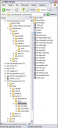 У Вас должно получиться именно так. Обратите внимание на диск D:\. Содержимое папка WebServers полностью повторяет диск Z:\ Собственно это и есть «Денвер».
У Вас должно получиться именно так. Обратите внимание на диск D:\. Содержимое папка WebServers полностью повторяет диск Z:\ Собственно это и есть «Денвер».
Устанавливаете движок WordPress.
Для установки в (на) виртуальный хостьнг, я использовал английскую версию 2.2.3. Это последняя версия, которая работает с кодировкой Windows- 1251, все последующие версии работают только с UTF-8. Дистрибутив можно взять здесь. Нужна именно английская версия по тому, что нам необходимо обеспечить работу движка с кодировкой Windows -1251 которая поддерживается серверами Яndex на narod.ru. Если установить русскую версию, то при переключении в кодировку Win-1251 вы получите “абракадабру” на сайте и в админке. Я пытался перекодировать WordPress переведённый Максимом. Практически всё перевелось корректно, но остались фрагменты текстов которые мне не поддались. Возможно в дальнейшем появится специальная, русская версия WP для кодировки Windows-1251.
Необходимо переименовать файл wp-config-sample.php >> wp-config.php
Открываем файл любым текстовым редактором и прописываем базу данных и пароль.
<?php
// ** MySQL settings ** //
define(’DB_NAME’, ‘zhivi’); // The name of the database
define(’DB_USER’, ‘zhivi’); // Your MySQL username
define(’DB_PASSWORD’, ‘777′); // …and password
define(’DB_HOST’, ‘localhost’); // 99% chance you won’t need to change this value
define(’DB_CHARSET’, ‘cp1251′);
define(’DB_COLLATE’, ”);
// You can have multiple installations in one database if you give each a unique prefix
$table_prefix = ‘wp_’; // Only numbers, letters, and underscores please!
// Change this to localize WordPress. A corresponding MO file for the
// chosen language must be installed to wp-content/languages.
// For example, install de.mo to wp-content/languages and set WPLANG to ‘de’
// to enable German language support.
define (’WPLANG’, ”);
/* That’s all, stop editing! Happy blogging. */
define(’ABSPATH’, dirname(__FILE__).’/');
require_once(ABSPATH.’wp-settings.php’);
?>
Больше ничего изменять не нужно. Можете скачать у меня готовый файл.
Познакомьтесь с админкой. Поэкспериментируйте. Дальше, я раскожу о плагинах.